Нотатки про гравців є незамінною опцією для професійного гравця. Помічайте фішів і акул, наступного разу ви точно знатимете,
Нотатки про гравців є незамінною опцією для професійного гравця. Помічайте фішів і акул, наступного разу ви точно знатимете, за який стіл сідати, а за який краще не варто. Ця функція покерних румів може принести вам значний прибуток, якщо ви користуєтеся нею правильно.
У PokerStars також передбачено цю опцію. Лобі дозволяє легко стежити за тенденціями у грі та поведінці супротивників.
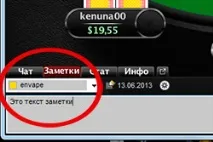
Подвійний клік по ніку гравця відкриває поле для написання нотатки
На будь-якому столі Старзів можна відкрити вкладку«Нотатки» у віконці чату в нижньому лівому куті екрана. Потім двічі клацніть позначку або зображення будь-якого гравця за столом. Ім'я покериста з'явиться у верхньому рядку вікна чату. Потім просто введіть бажані нотатки про цього покериста.
Крім того, можна вибрати гравця за допомогою списку, що розкривається, у верхньому правому кутку віконця чату.
Коли ви знову зустрінетеся за столом з даним гравцем, то зможете знову відкрити вкладку «Нотатки», двічі клацнути покериста і прочитати записи про цього гравця, зроблені до цього.
Місце зберігання нотаток — ваш комп'ютер, тому доступ до них є лише у вас. Нотатки можна побачити щоразу, коли ви зустрічаєтеся за одним столом з опонентом, про який у вас є записи.
Налаштування відображення нотаток у програмі ПокерСтарс
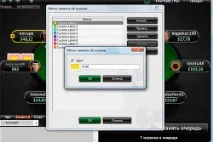
Ви можете самі налаштувати мітки: призначити їм назви та кольори
Для зручності гравців передбачена можливість створити кілька типів міток , дати їмдовільні імена та кольори.
Наприклад, гравців, які тільки починають грати в покер, або відверто слабких, ми будемо позначати міткою Fish жовтого кольору.
А тих гравців, яких варто побоюватись, і з якими Ви не хочете вступати в гру, позначте міткою Dark червоного кольору.
У налаштуваннях міток Ви зможете самостійно задавати назви та кольори міткам.
Створюйте стільки міток, скільки потрібно, щоб класифікувати суперників, і додавайте на кожного з них нотки (нотатки, примітки)
Перенесення нотаток на гравців у покер старс на новий комп'ютер
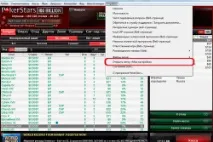
Зробити копію файлу з нотатками можна скориставшись інтерфейсом програми
Найпростіший спосіб перенести нотатки - це скопіювати файли "notes.ваш нікнейм.xml" і "notes.xml" з одного ПК в окрему папку на новому комп'ютері, наприклад, на робочий стіл, в "Загальні документи" або "Мої документи" вашого ПК. Ви можете знайти файл нотаток в клієнті ПокерСтарс в меню «Довідка» (у списку вибираємо «Відкрити «Мої настройки»).
Потім скопіюйте файли "notes.ваш нікнейм.xml" і "notes.xml" з одного ПК на інший.
Рекомендується зберегти запасну копію файлу на випадок будь-якої помилки при перенесенні файлів.
Щоб додати нотатки, зайдіть у лобі та клацніть на «Налаштування», потім виберіть «Нотатки». У вікні, натисніть клавішу «Імпорт нотаток», знайдіть скопійований файл і натисніть «Відкрити/Open». Потрібно повторити це для всіх скопійованих вами файлів.
Полетіла ОС, довелося все встановлювати заново, нотатки про гравців зникли. Чи можна їх якось відновити?
Іноді оновлення програми може вплинути на нотатки. Ваші нотатки, як і раніше, можуть перебувати на жорсткому диску вашого ПК, але з якоїсь причини софтПокерСтарс не може їх виявити.
Спочатку переконайтеся, що ви закриваєте лобі PokerStars під час завершення сесії гри, оскільки нотатки зберігаються на жорсткому диску лише при коректному закритті програми.
Якщо нотатки не зберігаються, хоча програму PokerStars ви закриваєте належним чином, спробуйте змінити місце зберігання файлу нотаток.
Можливо, папка, в якій ви намагаєтеся за промовчанням зберігати нотатки, захищена від редагування (наприклад, Program Files – це папка, яка часто буває захищена).
Щоб вирішити цю проблему, просто зайдіть в меню «Налаштування», виберіть «Нотатки», потім натисніть «Розташування файлу». Потрібно вибрати "Змінити папку..." і вказати, наприклад, "Мої документи" або іншу аналогічну папку, що не належить до папок AppData або Program Files.
Так ви створите запасну копію файлу в іншому місці, і програма продовжуватиме зберігати нотатки у зазначеній папці.
Якщо це не вирішило проблему, то, судячи з усього, файл з нотатками пошкоджений.
Якщо ви зробили всі запропоновані дії і переконалися, що файли нотаток, як і раніше, не зберігаються коректно, необхідно вислати в службу підтримки ПокерСтарс файл з назвою у форматі «notes.ваш нікнейм.xml». Його можна знайти у папці налаштувань PS.
- Відкрийте лобі програми ПокерСтарс;
— Натисніть у меню на пункт «Довідка», виберіть «Відкрити «Мої налаштування» (дана дія відкриє колишнє місце зберігання файлів нотаток);
- Знайдіть файл "notes.ваш нікнейм.xml";
— Прикріпіть його до електронного листа та надішліть у супорт на розгляд.
Якщо вам не вдається знайти файл з нотатками, то, напевно, він був втрачений.
Співробітники руму, на жаль, не зможутьвідновити втрачені нотатки, оскільки вони зберігаються на ПК, а не на сервері руму. Тому, якщо ви граєте на іншому комп'ютері, ви не зможете побачити нотатки, які ви зробили на іншому ПК.
Зауважте, ви завжди можете створити запасну копію нотаток. Якщо ви часто позначаєте гравців, рекомендується оновлювати копію з деякою періодичністю. І при втрати нотаток ви зможете завжди відновити їх, скориставшись резервною копією.
Щоб зберегти файл із нотатками, збережіть файл «notes.ваш нікнейм.xml». Також рекомендується зробити копію файлу з індивідуальними настройками "User" або "user.ini". Відкрийте лобі PokerStars, потім натисніть "Довідка" -> «Відкрити «Мої установки». Так ви відкриєте папку, де зберігаються усі програмні файли. Знайдіть файл "user" (або "user.ini").
Якщо вам не вдається відкрити програму, потрібно буде знайти вказані файли вручну.
Для Windows7 (C:\Users\[ваш нікнейм]\AppData\Local\PokerStars\):
— Скопіюйте або вдрукуйте в рядок пошуку, натисніть клавішу Enter:
%USERPROFILE%\AppData\Local\PokerStars (якщо у вас інша програма Старзов, то PokerStars.NET);
- Знайдіть файл "notes.ваш нікнейм.xml";
— Скопіюйте їх у місці, яке підходить для тимчасового зберігання (наприклад, на робочому столі).
Потім потрібно скопіювати збережені файли на зовнішній носій (припустимо, флешку) або відправити електронку з файлами в додатку самому собі.
Для відновлення збереженого файлу потрібно перейти в меню Help, а потім назад в Відкрити Мої налаштування. Закрийте PokerStars, інакше відновлення запасних копій не відбудеться. Нарешті, потрібно скопіювати файли у папку. Якщо ПК запросить переписати ці файли, погодьтеся. Після цього жоднихдодаткових труднощів у вас виникнути не повинно.
